
C ドライブはコンピュータのシステム ディスクであり、コンピュータの効率に関係します。日常使用では、C ドライブには多数の一時ファイルや不要なファイルが蓄積されます。C ドライブの占有メモリ領域コンピュータの動作効率とシステムのスムーズさに影響します。経験してください。この号では、編集者がラップトップの遅延を防ぐためにラップトップの C ドライブをクリーンアップする方法についてのチュートリアルをお届けします。必要な友人、急いでください。それがどのように行われるかを見てください。

ラップトップの C ドライブをクリーンアップする方法
1. 検索ボックスに「ディスク クリーンアップ」と入力し、「ディスク クリーンアップ」をクリックします。
2. [ディスク クリーンアップ] で、クリーンアップするドライブを選択します。ここではCドライブを選択して「OK」をクリックします。
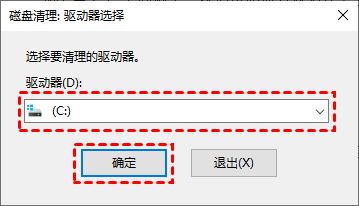
#3. その後、C ドライブにどれだけの空き容量を確保できるかを計算します。
4. 次に、不要なファイルを削除することを選択し、「OK」をクリックします。
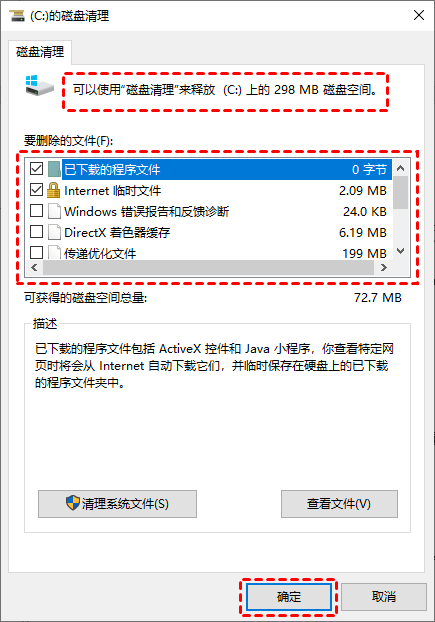
一時ファイルとダウンロードしたファイルを削除します。コンピューターの C ドライブがいっぱいになったときにクリーンアップするにはどうすればよいですか?Windows ファイル エクスプローラーを開いて一時フォルダーに移動し、不要な一時ファイルやダウンロードしたファイルを削除して、C ドライブの空き容量を増やしてください。一時ファイルは通常、「C:\Windows\Temp」または「C:\Documents and Settings\ユーザー名\Local Settings\Temp」に保存されます。
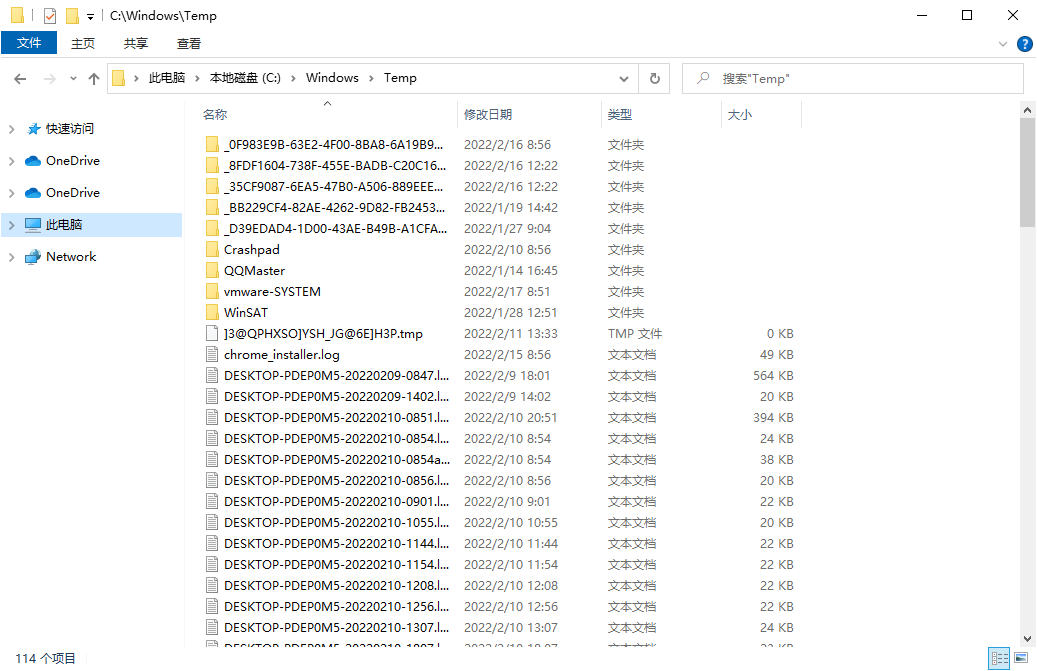
インターネット一時ファイルの削除 コンピューターの C ドライブがいっぱいの場合にクリーンアップする方法 コンピューターの C ドライブがいっぱいの場合は、インターネット一時ファイルを削除できます。 C ドライブのスペースを解放します。インターネット一時ファイルを削除するには、次の手順を実行します:
1. [コントロール パネル] を開き、[ネットワークとインターネット] > [インターネット オプション] を選択します。
2. 表示される「インターネットのプロパティ」ウィンドウで、「詳細設定」タブをクリックし、「セキュリティ」列の「ブラウザを閉じるときに「インターネット一時ファイル」フォルダを空にする」にチェックを入れ、「OK」をクリックします。 「。」
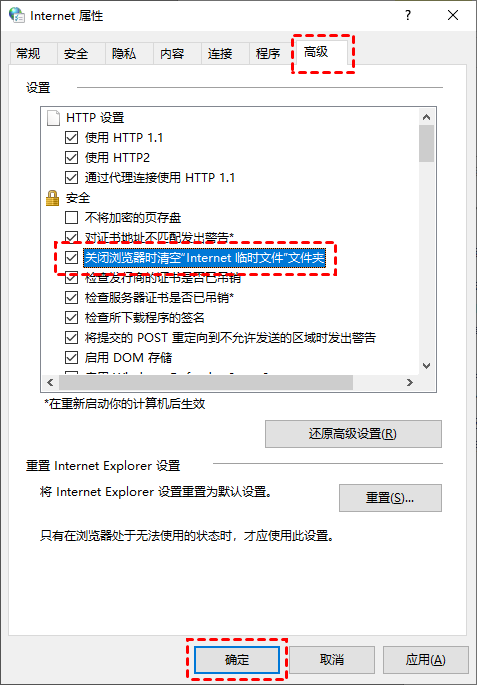
#設定が完了すると、ブラウザを閉じた後にインターネット一時ファイルを自動的に消去できるようになります。
ごみ箱を空にする ファイル エクスプローラーからアイテムを削除しても、すぐには削除されません。これらはゴミ箱に残ったままになり、ハードドライブのスペースを占有し続けます。したがって、ごみ箱を空にすることは、C ドライブがいっぱいになったときにクリーンアップする方法の問題を解決するもう 1 つの効果的な方法です。
1. ごみ箱を右クリックし、「ごみ箱を空にする」を選択します。
2. ごみ箱項目を完全に削除してもよいかどうかを尋ねる警告ボックスが表示されます。「はい」をクリックしてごみ箱を空にします。
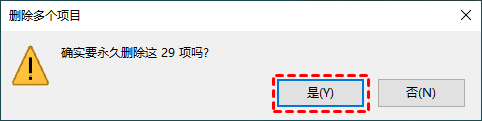
以上がノートパソコンのCドライブを掃除する方法の詳細内容です。詳細については、PHP 中国語 Web サイトの他の関連記事を参照してください。